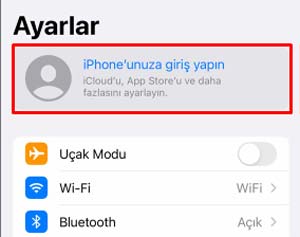Apple kimliği güncel değil hatası alıyorsanız ve sorunu bir türlü anlayamadıysanız makaleyi incelemeye devam edin. Bu makalede sizlere Apple kimlik hatasının ne olduğunu ve nasıl çözebileceğinizi anlatacağım.
Apple Kimliği Güncel Değil Hatası Ne Demek?
iPhone cihazlarda, bazı servisleri kullanabilmek için Apple kimliğiniz ile oturum açmış olmanız gerekiyor. Apple kimliği güncel değil hatası, Apple servislerini kullanmak için gerekli olan Apple kimliğinize yeniden giriş yapmanız gerektiğini gösterir. Şifrenizi kullanarak yeniden giriş yaptığınızda, bu servisleri tekrar kullanabilirsiniz. Ayrıca hatadan da kurtulursunuz.
Apple Kimliği Güncel Değil Sorunu Nasıl Çözülür?
Apple kimliği güncel değil uyarısından kurtulmak için izlememiz gereken birkaç basit yol var. Bunları yaptığınız taktirde zaten uyarı kaybolacaktır.
Apple Kimliğinizle Giriş Yapın
Yapacağınız ilk şey, Apple kimliğinizi kullanarak hesabınıza tekrardan giriş yapmış olacak. Bunu yaptığınız zaman %90 ihtimalle uyarı kaybolacaktır.
- Ayarlar‘a girin.
- Apple kimliği güncel değil hatasına dokunun.
- Devam yazısına dokunun.
- Açılan ekranda Apple kimliğiniz ile giriş yapın.
- Hata %90 çözülecektir. Eğer çözülmediyse bir sonraki yönteme geçin.
Apple Kimliğinizin Doğru Olduğuna emin Olun
Giriş yaptığınız Apple kimliğinin doğru olduğundan emin olun. Çünkü yanlış parola giriyorsanız, kimlik doğrulaması yapılmayacaktır. Doğru kimlik ile oturum açtığınıza emin olmak için;
- Ayarlar‘a girin.
- Üst bölümde adınızın olduğu bölüme dokunun.
- Adınızın tam altında giriş yapılan Apple kimliğini göreceksiniz. Buradan doğru kimlik ile giriş yapıp yapmadığınızı kontrol edin.
Hesabınızdan Çıkış Yapıp Tekrar Giriş Yapın
Eğer zaten doğru hesap ile giriş yaptığınıza eminseniz, hesabınızdan çıkış yapıp tekrardan giriş yapmayı deneyebilirsiniz.
- Ayarlar‘a girin.
- İsminizin üzerine dokunarak Apple kimliği ayarlarına gidin.
- En aşağıdaki Çıkış yap butonuna dokunun.
- Apple kimliğinizin şifresini girerek Kapat seçeneğine dokunun.
- Açılan ekranda kopyasını almak istediğiniz verileri seçin.
- Ardından sağ üstteki Çıkış yap butonuna dokunun.
Tekrar giriş yapmak için;
- Ayarlar‘a geri dönün.
- Üst kısımdaki iPhone’unuza giriş yapın yazısına dokunun.
- Apple kimlik bilgilerinizi girin ve Giriş yap butonuna tıklayın.
- Eğer telefonunuza 6 basamaklı bir kod gönderilirse doğrulama kodunu girin.
Apple Sistemlerini Kontrol Edin
Yukarıdaki yöntemleri kontrol ettiyseniz, sorunu kesin olarak çözebilmiş olmanız gerekiyor. Ancak hala Apple kimliği güncel değil hatası almaya devam ediyorsanız, Apple sistem durumlarını kontrol edin. Olası bir arıza veya bakım durumlarında, hizmetler geçici olarak devre dışı bırakılabilir. Böyle bir durumda Apple kimliği etkin değil ve Apple sunucu bağlantı hatası gibi uyarılarla karşılaşabilirsiniz. Buraya tıklayarak Apple sistemlerinin aktif olup olmadığını kontrol edebilirsiniz. Yeşil olanlar aktif, kırmızı olanlar ise kapalıdır.
Ayrıca iPhone Son Hat Artık Kullanılamıyor Hatası konusunu da inceleyebilirsiniz.